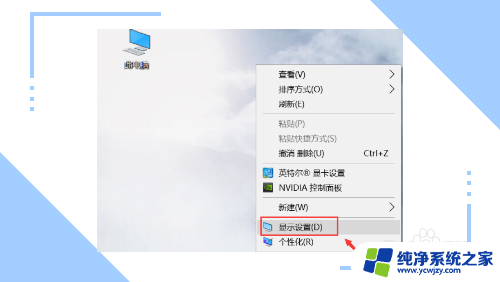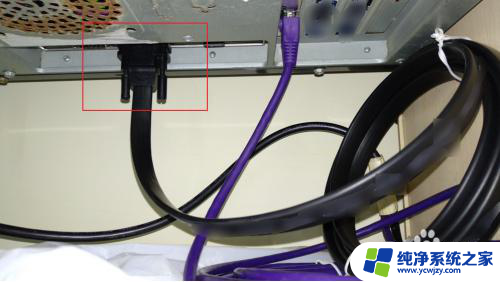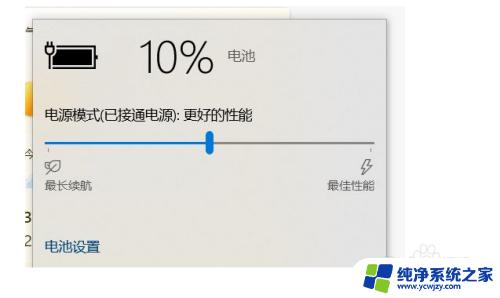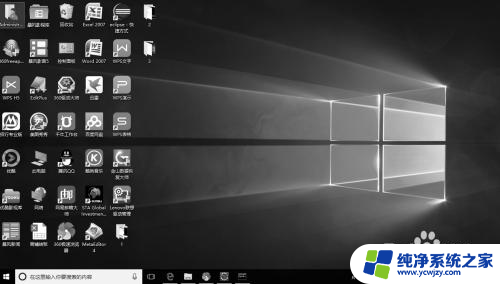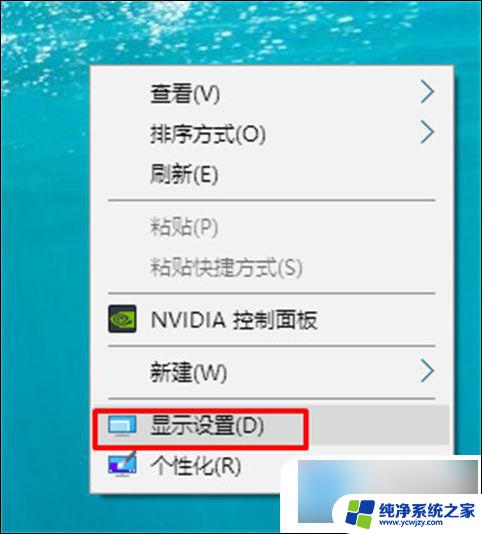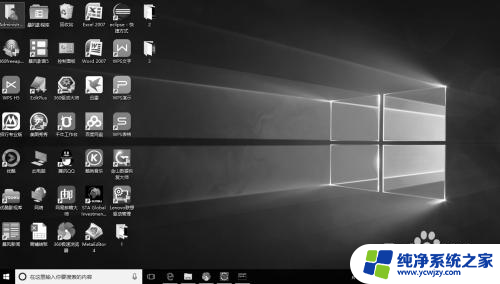电脑屏幕发红怎么变回原来的颜色 电脑红屏闪退是什么原因
当我们使用电脑时,偶尔会遇到屏幕突然变红或闪退的情况,这不仅会影响我们的正常使用,还给我们带来了困扰,电脑屏幕发红怎么变回原来的颜色?电脑红屏闪退又是什么原因呢?这些问题困扰着许多人。在本文中我们将探讨这些问题的根源,并提供一些可能的解决方案,帮助您解决电脑屏幕发红和闪退的问题。
电脑屏幕发红怎么变回原来的颜色
一、显示器故障
电脑显示器本身出现硬件故障导致电脑红屏,可以尝试更换显示器。如果更换后一切正常,说明是显示器故障
二、信号线问题
显电脑与显示器之间的连接信号线接触不良,或者信号线故障都有可能导致该问题,可以重新拔插信号线以及更换一条信号线,若能解决问题说明是信号线问题
三、显卡故障
显卡负责电脑的画面输出,当显卡故障时就会出现花屏、闪烁、颜色混乱,甚至直接黑屏,可以更换显卡进行测试,如果更换后一切正常,说明是显卡故障
四、显示器色温设定错误
显示器色温设定错误也会造成偏色故障,这种故障只要重新正确地调整色温参数即可解决,如果不会设置,可以尝试直接把显示器恢复为默认设置,若能解决问题说明是显示器色温设定不当
电脑屏幕变成红色了怎么调出来
解决方法一:更换
如果是上述的显示器、信号线、显卡等硬件设备除了问题,那建议大家更换。
解决方法二:颜色校准
1、 桌面右键-显示设置-当前对话框-高级设置-分辨率下方-颜色校准。
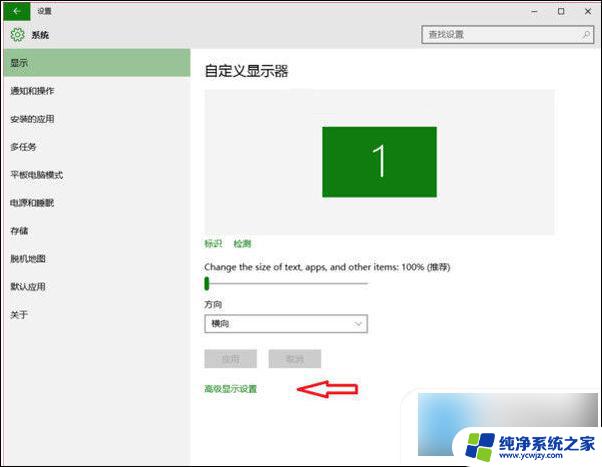
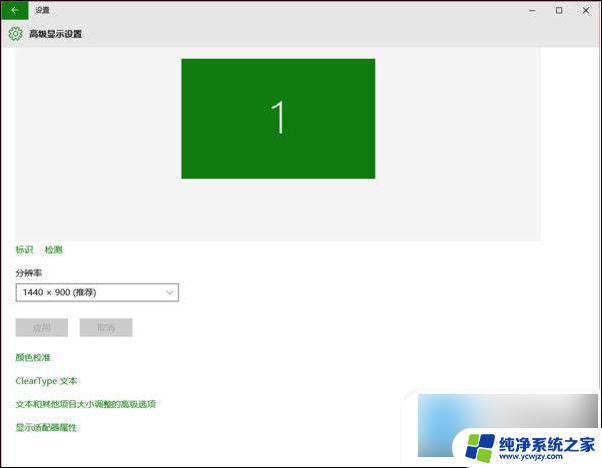
2、 看校准颜色后红屏问题是否解决。
以上就是电脑屏幕发红怎么变回原来的颜色的全部内容,如果你也遇到了同样的情况,可以参考以上方法来解决,希望对大家有所帮助。